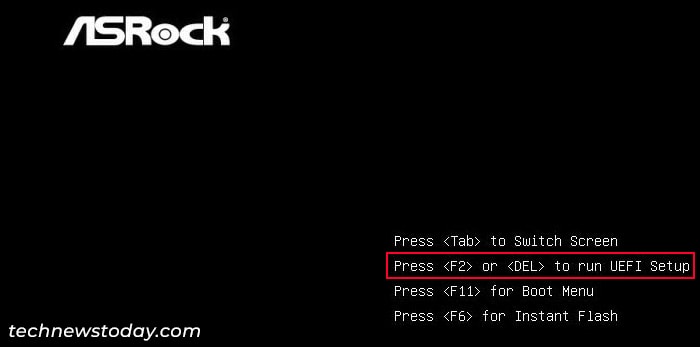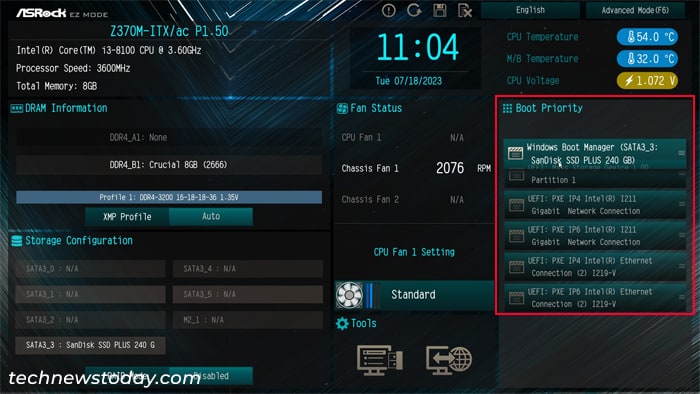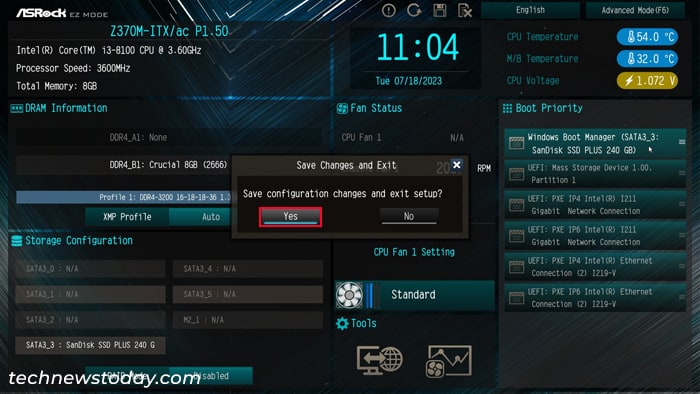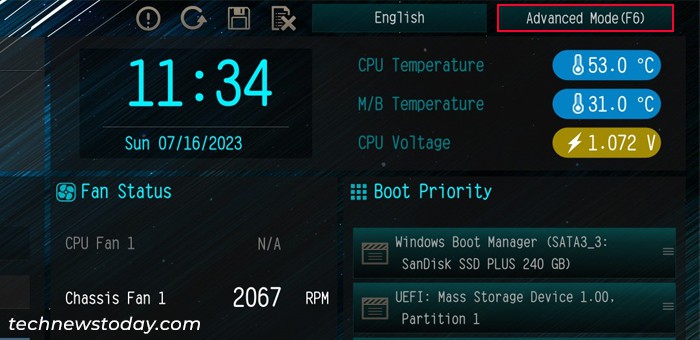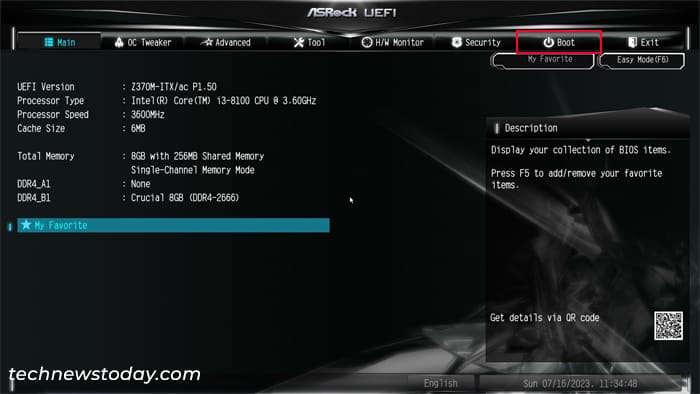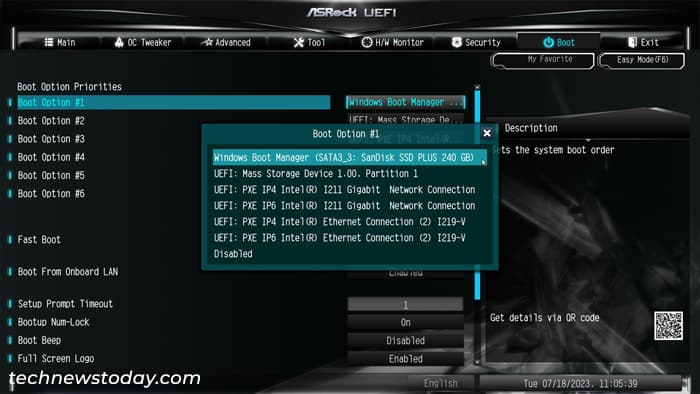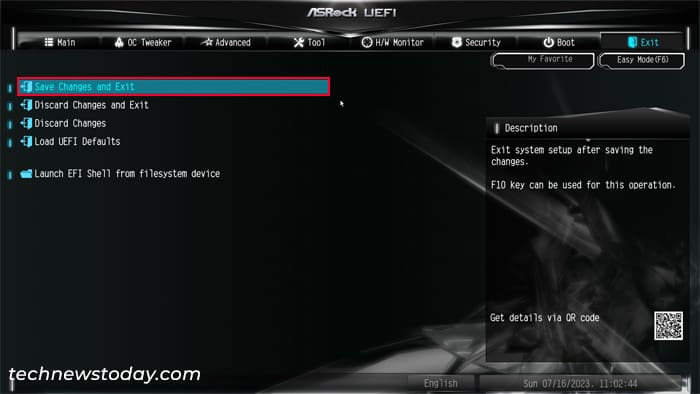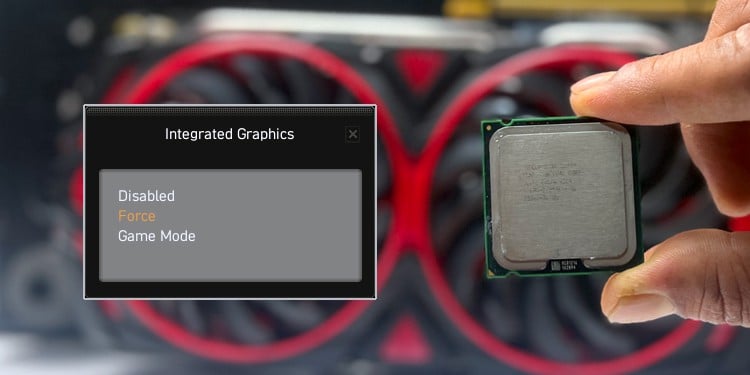Как изменить порядок загрузки на материнской плате ASRock
Все материнские платы, включая ASRock, используют список приоритетов загрузки, который помогает им определить правильное загрузочное устройство для загрузки. После запуска компьютера микропрограмма выполняет операцию самотестирования при включении питания (POST), а затем использует этот список для загрузки загрузочного программного обеспечения с загрузочного устройства с наивысшим приоритетом.
Если устройством с наивысшим приоритетом является устройство хранения, содержащее операционную систему (ОС), ваш компьютер загрузится в ОС. Сходным образом. если это загрузочное USB-устройство, оно загрузит утилиту установки ОС с USB-накопителя.
Если вы хотите изменить список порядка загрузки, вы можете сделать это в настройках BIOS или UEFI.
Изменение порядка загрузки в режиме UEFI EZ
Большинство интерфейсов UEFI, включая материнские платы ASRock, имеют два режима — EZ и Advanced.
Режим EZ обеспечивает быстрый доступ ко многим настройкам UEFI, включая список порядка загрузки. Вы можете быстро изменить конфигурацию приоритета загрузки в этом режиме, как только доберетесь до интерфейса UEFI.
- Включите компьютер или перезагрузите его.
- Затем нажмите кнопку Клавиша F2 или Del когда вы попадаете на экран с логотипом производителя, чтобы получить доступ к его интерфейсу UEFI. Вы также можете несколько раз нажимать клавишу BIOS (F2 или Del), чтобы получить правильное время.

- Вы должны добраться до Режим EZ интерфейс изначально. Здесь ищите Приоритет загрузки раздел. Во всех новых версиях ASRock BIOS/UEFI этот параметр находится справа.
- Вы можете щелкнуть загрузочное устройство в списке с помощью мыши и перетащить его вверх или вниз, чтобы изменить его приоритет.

- Измените порядок всех необходимых устройств в соответствии с вашими предпочтениями.
- После этого нажмите F10 а затем выберите Да на приглашение сохранить изменения и выйти из интерфейса UEFI.

Изменение порядка загрузки в расширенном режиме BIOS/UEFI
Вы также можете изменить порядок загрузки в интерфейсе Advanced Mode утилиты настройки BIOS или в настройках встроенного ПО UEFI. Кроме того, интерфейс Legacy BIOS на старых материнских платах ASRock не имеет режима EZ. Поэтому использование расширенного режима — единственный вариант для таких устройств.
- Войдите в BIOS/UEFI, нажав клавишу BIOS (F2 или Дел) на экране с логотипом производителя.
- Если вы в данный момент находитесь в интерфейсе режима EZ, нажмите F6 чтобы добраться до Расширенный режим.

- Перейти к Ботинок вкладка

- Под Приоритеты вариантов загрузкивыбирать Вариант загрузки №1.
- Выделите устройство, которое вы хотите использовать в качестве загрузочного устройства по умолчанию (устройство с наивысшим приоритетом), и нажмите Enter.

- Идти к Вариант загрузки №2 и установите его в качестве следующего приоритетного загрузочного устройства. Выполните этот процесс для всех параметров загрузки в списке.
- Перейти к Выход вкладку и выберите Сохранить изменения и выйти.

- Нажмите на Да.
Примечание:
Если вы отключили режим модуля поддержки совместимости (CSM), будут отображаться только UEFI-совместимые загрузочные устройства в списке приоритетов.
Если некоторые загрузочные устройства содержат устаревшая BIOS-совместимая ОСони не появится совсем. Вам нужно будет включить CSM, а затем сохранить изменения, чтобы эти устройства отображались в списке порядка загрузки при следующем доступе к интерфейсу UEFI.
Кроме того, если CSM отключен, в порядке загрузки ваши устройства будут перечислены с другим обозначением.
- Запоминающее устройство с ОС на базе UEFI — Менеджер загрузки для Windows
- Загрузочный USB — UEFI: запоминающее устройство.